 Tutoriel mobile
Tutoriel mobile
 iPhone
iPhone
 Comment utiliser la fonction de traduction sur la caméra de votre iPhone
Comment utiliser la fonction de traduction sur la caméra de votre iPhone
Comment utiliser la fonction de traduction sur la caméra de votre iPhone
Jul 31, 2025 pm 05:46 PMEnsure your iPhone XR or later is running iOS 15 or newer and has the Translate app installed. 2. Open the Camera app, use the rear camera in photo mode. 3. Point at foreign text; yellow highlights show detected text with real-time translation overlaid. 4. Tap the highlighted text to copy, listen, or open in Translate app. 5. Turn off Live Translate via the screen icon or Settings; offline translation is available after downloading language packs, enabling private, internet-free use. This feature supports major languages and works instantly for seamless travel assistance.

You can use your iPhone’s built-in camera to instantly translate text in real time — no third-party apps needed. This feature is part of the Translate app and works directly through the Camera app using Live Translate. Here’s how to use it:

1. Make Sure Your iPhone Supports the Feature
Live Translate in the Camera app is available on iPhone XR and later models running iOS 15 or newer. You’ll also need to have the Translate app downloaded (it comes preinstalled on most iPhones).
2. Open the Camera App
Launch the Camera app and switch to rear camera (Live Translate doesn’t work with the front-facing camera). Make sure you're in photo mode — not video, portrait, or any other mode.

3. Point the Camera at Foreign Text
Find text in another language — like a sign, menu, or book. Hold your iPhone steady and point the camera at the text. The Live Translate feature will automatically detect supported languages.
When it recognizes translatable text, you’ll see a yellow highlight appear around the words, and the translation will pop up right on your screen, overlaying the original text.
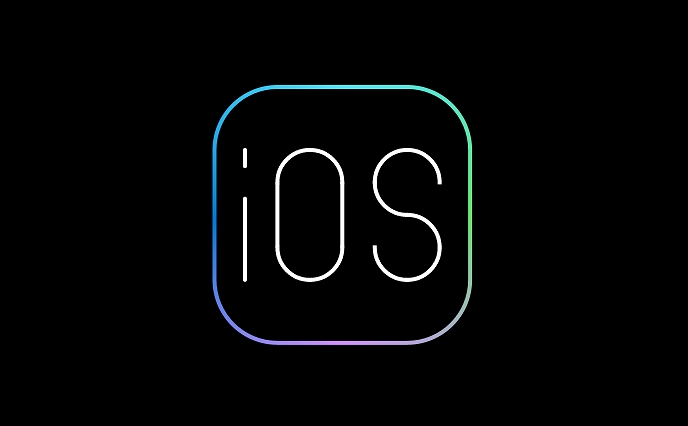
Note: The feature currently supports translating between a limited number of languages, including English, Spanish, French, German, Italian, Chinese (Simplified), Japanese, Korean, Arabic, Portuguese, Russian, and a few others.
4. Tap to See More or Copy the Translation
- Tap the yellow highlighted text to see the full translation in a pop-up.
- From there, you can:
- Copy the translated text
- Listen to the translation spoken aloud
- Open it in the Translate app for deeper context or conversation mode
5. Turn Off Live Translate (When Needed)
Live Translate stays on until you disable it. To turn it off:
- Tap the Translate icon (it looks like a word bubble) at the top of the screen
- Or go to Settings > Camera > Translate and toggle it off
You don’t need an internet connection for some languages — Apple offers on-device translation, so your data stays private and works offline. Just make sure you’ve downloaded the language packs in the Translate app under Settings > Translate > Offline Languages.
Basically, just open the Camera, point, and let your iPhone do the rest. It’s fast, accurate, and super handy when traveling.
Ce qui précède est le contenu détaillé de. pour plus d'informations, suivez d'autres articles connexes sur le site Web de PHP en chinois!

Outils d'IA chauds

Undress AI Tool
Images de déshabillage gratuites

Undresser.AI Undress
Application basée sur l'IA pour créer des photos de nu réalistes

AI Clothes Remover
Outil d'IA en ligne pour supprimer les vêtements des photos.

Clothoff.io
Dissolvant de vêtements AI

Video Face Swap
échangez les visages dans n'importe quelle vidéo sans effort grace à notre outil d'échange de visage AI entièrement gratuit?!

Article chaud

Outils chauds

Bloc-notes++7.3.1
éditeur de code facile à utiliser et gratuit

SublimeText3 version chinoise
Version chinoise, très simple à utiliser

Envoyer Studio 13.0.1
Puissant environnement de développement intégré PHP

Dreamweaver CS6
Outils de développement Web visuel

SublimeText3 version Mac
Logiciel d'édition de code au niveau de Dieu (SublimeText3)

Sujets chauds
 Que faire si le téléphone Apple ne peut pas être allumé? La solution au téléphone Apple ne peut pas être activée
May 29, 2025 pm 08:24 PM
Que faire si le téléphone Apple ne peut pas être allumé? La solution au téléphone Apple ne peut pas être activée
May 29, 2025 pm 08:24 PM
Si l'iPhone ne peut pas être activé, vous pouvez résoudre les méthodes suivantes: 1. Redémarrage forcé: Pour l'iPhone 8 et les modèles ultérieurs, appuyez rapidement et relachez la touche Volume Up, puis appuyez rapidement sur la touche Volume Down, et enfin appuyez et maintenez enfin le bouton latéral jusqu'à ce que vous voyiez le logo Apple. 2. Vérifiez le niveau de la batterie: connectez le téléphone au chargeur pendant au moins 15 minutes, puis essayez de l'allumer. 3. Contactez le service client Apple ou allez au Centre de service autorisé d'Apple pour les réparations. 4. Utilisez le mode de récupération: connectez votre ordinateur, utilisez iTunes ou Finder, appuyez et maintenez le bouton latéral jusqu'à ce que le logo connecté à iTunes apparaisse et sélectionnez "récupérer". 5. Vérifiez les dommages physiques: vérifiez les fissures, les dépressions ou autres dommages au téléphone. Si c'est le cas, il est recommandé d'aller au centre d'entretien pour le traitement dès que possible.
 La solution à l'application ne peut pas être installée après la mise à jour du système iOS
May 29, 2025 pm 08:42 PM
La solution à l'application ne peut pas être installée après la mise à jour du système iOS
May 29, 2025 pm 08:42 PM
Pour résoudre le problème que l'application ne peut pas être installée après la mise à jour du système iOS, vous pouvez utiliser les étapes suivantes: 1. Nettoyez le cache du système: accédez à "Paramètres"> "Général"> "Stockage iPhone", désinstaller les applications rarement utilisées et redémarrer l'appareil. 2. Résolvez le dégradation: téléchargez la version précédente du firmware iOS et utilisez iTunes ou Finder pour rétrograder. 3. Contactez le service client d'Apple: fournissez un numéro de série, demandez de l'aide professionnelle et de la sauvegarde.
 Le téléphone Apple ne peut pas se connecter au WiFi. Résoudre les étapes échouées de la connexion du réseau iPhone
May 29, 2025 pm 09:06 PM
Le téléphone Apple ne peut pas se connecter au WiFi. Résoudre les étapes échouées de la connexion du réseau iPhone
May 29, 2025 pm 09:06 PM
Si votre iPhone ne peut pas se connecter au WiFi, vous pouvez le résoudre en redémarrant l'appareil, en réinitialisant les paramètres réseau ou en mettant à jour le système iOS. 1. Redémarrez le téléphone: Appuyez et maintenez le bouton d'alimentation, glissez pour vous arrêter et redémarrez plus tard. 2. Réinitialiser les paramètres réseau: accédez à "Paramètres"> "Général"> "Réinitialiser" et sélectionnez "Réinitialiser les paramètres réseau". 3. Mettre à jour le système iOS: accédez à "Paramètres"> "Général"> "Mise à jour logicielle", téléchargez et installez la mise à jour.
 Comment récupérer les téléphones Apple s'ils les perdent? Introduction à la fa?on de récupérer les téléphones Apple s'ils les perdent
May 29, 2025 pm 09:00 PM
Comment récupérer les téléphones Apple s'ils les perdent? Introduction à la fa?on de récupérer les téléphones Apple s'ils les perdent
May 29, 2025 pm 09:00 PM
Si votre iPhone est perdu, vous pouvez le récupérer via la fonction "Trouver mon iPhone". Les opérations spécifiques sont: 1. Visitez le site Web "Rechercher mon iPhone" ou utilisez l'application "Find", entrez l'ID Apple et le mot de passe pour afficher l'emplacement du téléphone; 2. Si le téléphone est à proximité, sélectionnez Play Sound; 3. Si ce n'est pas à proximité, sélectionnez "Mode perdu" pour verrouiller le téléphone et afficher les informations de contact; 4. Si cela ne peut pas être trouvé, sélectionnez "Effacer le périphérique" pour effacer les données, mais le téléphone ne peut plus être localisé. Si cette fonction n'est pas activée, contactez le service client Apple, signalez le numéro IMEI à l'opérateur et modifiez le mot de passe pertinent pour protéger la sécurité de l'information.
 Huobi App Download Huobi Dernière Adresse officielle du site officiel
Jun 24, 2025 pm 06:30 PM
Huobi App Download Huobi Dernière Adresse officielle du site officiel
Jun 24, 2025 pm 06:30 PM
Le téléchargement de l'application Huobi nécessite la sélection de la méthode correspondante en fonction du système d'exploitation. Les utilisateurs iOS doivent utiliser l'ID Apple à l'étranger pour se connecter à l'App Store pour rechercher et installer, tandis que les utilisateurs d'Android téléchargent le fichier APK via le site Web officiel et permettent l'installation d'applications à partir de sources inconnues. Pour assurer la sécurité, vous devez ma?triser les méthodes d'identification de l'authenticité du site officiel: consultez le site officiel, consultez le certificat de sécurité HTTPS, suivez les canaux d'annonce officielle, évitez de cliquer sur des liens inconnus et confirmez la source du code de vérification. De plus, lorsque vous utilisez l'application, vous devez prêter attention à la définition d'un mot de passe solide et à l'activation de la vérification à deux facteurs, à mettre à jour régulièrement la version, à comprendre les risques de transaction, à méfier de la fraude, de mnémonics de sauvegarde et de clés privées, et de contacter le service client officiel si vous rencontrez des problèmes.
 Comment télécharger les téléphones Apple à partir d'Ouyi
Jun 04, 2025 am 11:36 AM
Comment télécharger les téléphones Apple à partir d'Ouyi
Jun 04, 2025 am 11:36 AM
Les utilisateurs d'Apple Mobile Phone peuvent télécharger l'application OKX via l'App Store ou TestFlight. 1) Recherchez "OKX" ou "OUYI" via l'App Store et téléchargez-le; 2) Obtenez le lien d'invitation de test via TestFlight et installez-le. Avant de télécharger, vous devez vous assurer que iOS 11.0 ou plus et un ID Apple valide, et utiliser les canaux officiels pour télécharger pour assurer la sécurité.
 Téléchargez l'application Binance Ultimate Tutoriel sur Apple Mobile (iOS)
Jun 18, 2025 pm 08:06 PM
Téléchargez l'application Binance Ultimate Tutoriel sur Apple Mobile (iOS)
Jun 18, 2025 pm 08:06 PM
Tutoriel de téléchargement de l'application Binance: installez-le sur les appareils iOS via TestFlight et d'autres méthodes pour assurer des transactions s?res.
 Entrée du site officiel de l'OEX iOS Entrez directement sur la plate-forme OEX Portail officiel de connexion Apple Apple
Jul 03, 2025 pm 02:06 PM
Entrée du site officiel de l'OEX iOS Entrez directement sur la plate-forme OEX Portail officiel de connexion Apple Apple
Jul 03, 2025 pm 02:06 PM
La plate-forme OEX est une plate-forme de trading d'actifs numériques hautement regardée, offrant aux utilisateurs une expérience de négociation s?re, pratique et efficace. Ici, vous pouvez facilement acheter, vendre et échanger diverses monnaies numériques traditionnelles telles que Bitcoin et Ethereum, et profiter des riches services de dérivés financiers fournis par la plate-forme.





